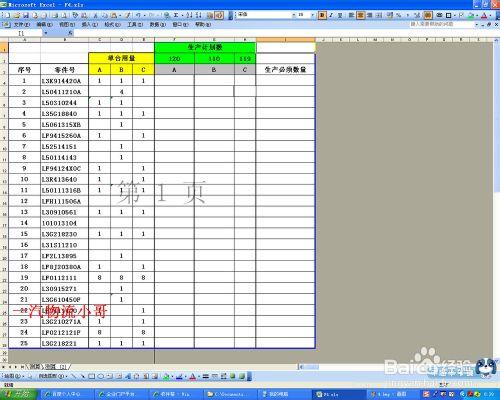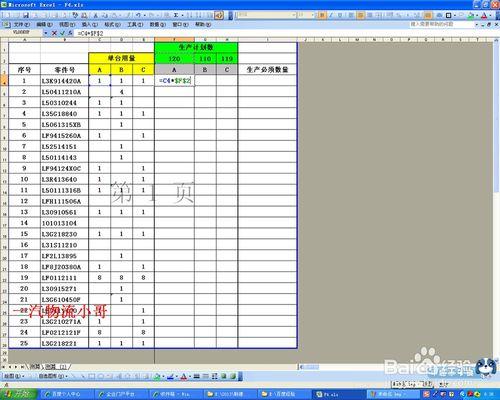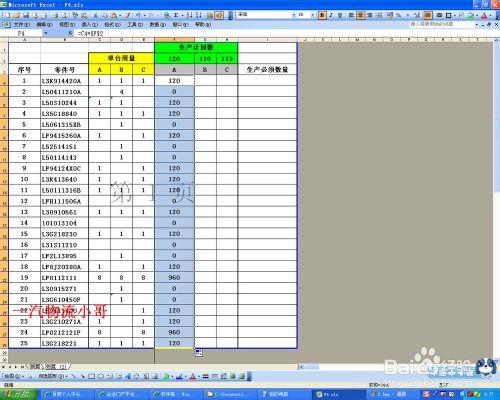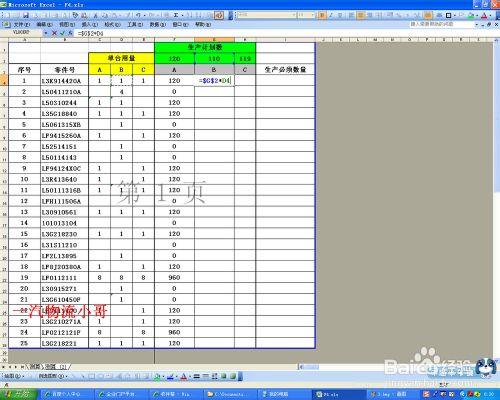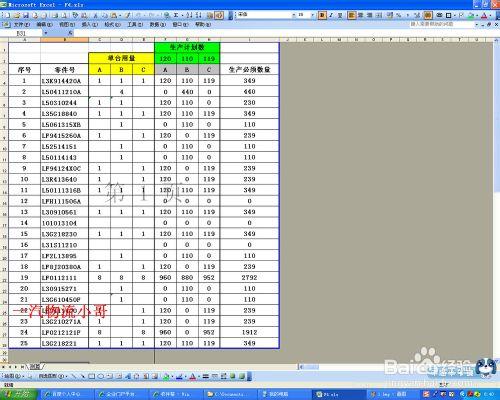EXCEL表格在工作中應用廣泛,初入職場的新人需要快速掌握必要的基礎知識。為了幫助大家能夠熟練掌握EXCEL表格基礎方法,特選取編制十二種必要的操作。希望對大家所幫助。
EXCEL表格圖片壓縮(辦公基礎十二祕技之一)
EXCEL表格照相機功能(辦公基礎十二祕技之二)
EXCEL表格複製圖片(辦公基礎十二祕技之三)
EXCEL表格求和(辦公基礎祕技十二之四)
EXCEL資料取整函式(辦公基礎十二祕技之五)
EXCEL資料透視表應用(辦公基礎十二祕技之六)
EXCEL函式IF及IF+AND(辦公基礎十二祕技之七)
EXCEL表格拆分凍結(辦公基礎十二祕技之八)
EXCEL序列設定填充(辦公基礎十二祕技之九)
EXCEL身份證取年月日(辦公基礎十二祕技之十)
EXCEL絕對引用F4鍵(辦公基礎十二祕技至十一)
EXCEL函式VLOOKUP(辦公基礎十二祕技至十二)
工具/原料
辦公電腦1臺
EXCEL2003辦公軟體
方法/步驟
EXCEL表格操作中對計算數值的絕對引用可以使用F4件操作。
以物流生產中每種零件的單臺用量都必須乘以生產數量的絕對引用為例,
如使用F4鍵可以大大提高工作效率。
輸入=單臺用量*生產計劃數F4;
實際輸入=C4*$F$2,絕對引用成立,使生產計劃數成為參與計算的固定值。
縱向拖拽即可保證表格實現計算,可以檢查一下公式計算是否準確。
如修改就對引用值,結果隨之變化。
另一種輸入方法也可以,
輸入=生產計劃數F4*單臺用量
實際輸入=$G$2*D4,絕對引用成立。
只要在需絕對引用資料後點擊F4即可完成。
特別注意的是,需要在拖拽公式後確認結果是否準確。